Zobrazenie analýzy tímov v aplikácii Microsoft Teams
Microsoft Teams umožňuje rýchlo zobraziť analytické údaje o tímoch, ktorých ste členom alebo vlastníkom. Tieto informácie vám môžu poskytnúť prehľad o modeloch aktivít vo vašich tímoch.
Analytické údaje zahŕňajú počet aktívnych používateľov, hostí a celkový počet správ odoslaných v každom tíme za dané obdobie. Môžete zobraziť analýzu vo všetkých tímoch, v rámci jednotlivých tímov a v konkrétnych kanáloch.
Poznámka: Zobrazovanie analýz v aplikácii Teams nie je momentálne podporované v mobilných zariadeniach.
Zobrazenie analýzy vo všetkých tímoch
Získajte prehľad o údajoch o používaní pre všetky tímy, ktorých ste členom alebo vlastníkom – to všetko v jednom zobrazení.
-
Po kliknutí na položku


-
Kliknutím na položku Analýza prejdite na stránku Spravovať tímy .
-
Vyberte rozsah dátumov, aby sa zobrazili údaje o používaní pre všetky tímy, ktorých ste členom alebo vlastníkom.
Kategórie analýzy vo všetkých tímoch zahŕňajú aktívnych používateľov, ľudí, aktívnych hostí, príspevky a odpovede. Tieto informácie odrážajú údaje o používaní pre vybratý rozsah dátumov.
Kategória typu označuje, či ide o súkromný alebo verejný tím. Ikona zámku 
Tip: Kliknutím na položku Analýza v rámci tímov na stránke analýzy jednotlivých tímov môžete zobraziť aj všetky analýzy tímov.
Zobrazenie analýzy pre jednotlivé tímy
Existuje aj spôsob, ako získať analýzu údajov používania pre tím, ktorého ste členom alebo vlastníkom.
-
Prejdite do tímu, o ktorý chcete získať informácie, vyberte položku Ďalšie možnosti


-
V hornej časti tímovej stránky vyberte položku Analýza.
-
Vyberte rozsah dátumov, aby sa zobrazili údaje o používaní pre daný tím.
Analýza tímu pre zadaný rozsah dátumov zahŕňa:
-
Súhrn používateľov, aplikácií a schôdzí vrátane aktívnych používateľov
-
Počet rezervácií vrátane príspevkov, odpovedí, zmienok a reakcií
-
Počet schôdzí, ktoré sa konali
Tip: Konkrétnu tímovú analýzu môžete zobraziť aj tak, že vyberiete tím v zobrazení analýzy všetkých tímov.
Zobrazenie analýzy pre konkrétny kanál
Spolu s analýzami pre všetky vaše tímy a jednotlivé tímy sú k dispozícii aj údaje pre konkrétne kanály.
-
Prejdite na kanál, o ktorý chcete získať informácie, vyberte položku Ďalšie možnosti


-
V hornej časti tímovej stránky vyberte položku Analýza.
-
Vyberte rozsah dátumov, aby sa zobrazili údaje o používaní daného kanála.
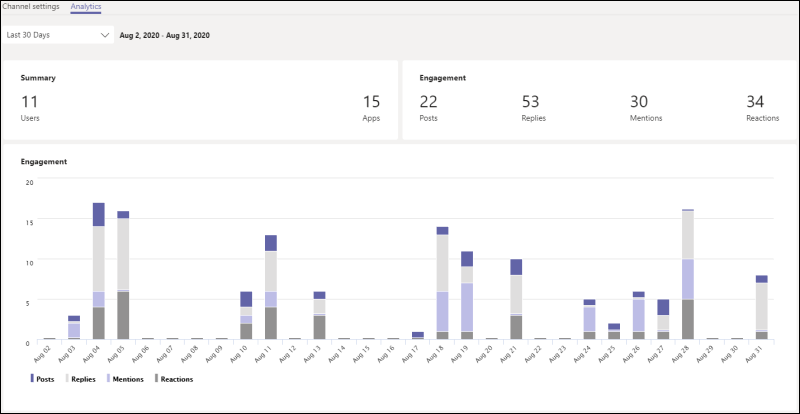
Analýza kanála pre zadaný rozsah dátumov zahŕňa počet:
-
Používatelia v kanáli
-
Aplikácie pridané do kanála
-
Príspevky, odpovede, zmienky a reakcie v kanáli
Tip: Analýzu kanála môžete zobraziť aj výberom kanála v rozbaľovacom zozname Všetky kanály v zobrazení analýzy jednotlivých tímov.










